- Como alterar a exibição de cores de 16 bits para cores de 32 bits
- Como Reinstalar o driver de dispositivo
- Como mudar de gráficos integrados para gráficos discretos
- Como limpar o espaço em disco do computador?
- Desativar Hyper-V e isolamento do núcleo
- Como fechar o firewall?
- Como atualizar o driver de cartão gráfico
- Como instalar DirectX 11
- Requisitos para configuração do computador do versão do Win do MuMu Player
- A iniciação do emulador não tem resposta ou para em 40%
- A iniciação do emulador não tem resposta ou para em 60%
- Inicialização do emulador travada em 100% e tela preta
- MuMu para de responder durante a iniciação, trava em 99% ou solicita um erro de motivo desconhecido
- A iniciação do emulador não tem resposta ou para em 45%
- A iniciação do emulador não tem resposta ou para em 30%
- A iniciação do emulador não tem resposta ou para em 10%
- Inicie o emulador, mas continua sem responder
- A área de trabalho torna-se de tamanho diferente após iniciar o MuMu
- A interface do emulador está borrada e os ícones são diagonais
- Solução para resolver o problema de que versão da placa gráfica é baixa para dx 11.0 ou OpenGL 4.3
- PC fica com tela azul após iniciar emulador
- O emulador não responde
- Como habilitar o VT em PCs Soyo
- Como habilitar o VT em PCs Jetway
- Como habilitar o VT em PCs Maxsun
- Como habilitar o VT em PCs Biostar
- Como habilitar o VT em PCs Colorful
- Como Ativa VT
- Como habilitar o VT em PCs Toshiba
- Como habilitar o VT em PCs Micro Star(MSI)
- Como habilitar o VT em PCs Lenovo
- Como habilitar o VT em PCs HP
- Como habilitar o VT em PCs Gigabyte
- Como habilitar o VT em PCs Dell
- Como habilitar o VT em PCs ASUS
- Como habilitar o VT em PCs ASRock
- Como habilitar o VT em PCs Acer
A velocidade de ativação for muito rápida e não pode entrar no BIOS
Método 1(Win10):
Clique com o botão direito do mouse em Win - Configurações - Atualização e segurança - Recuperação(IIRC) - Reiniciar imediatamente (haverá um novo menu após a nova ativação), clique em Resolução de problemas - Opções avançadas - Configurações de Firmware de UEFI
Se você não vir este ícone, por favor, altere para pressionar "startup Settings(Configurações de ativação)", depois que o computador for reativado, clique na tecla correspondente à marca (geralmente F2) para acessar o BIOS.
Método 2(para todos os usuários):
Siga o seguinte caminho: Painel de controle - Hardware e som - Fonte de alimentação - Alterar a função do botão de energia - Clique em "Alterar configurações que não estão disponíveis no momento", remova a marca na frente de "Ligar ativação rápida" e clique em Salvar a modificação - basta reiniciar.
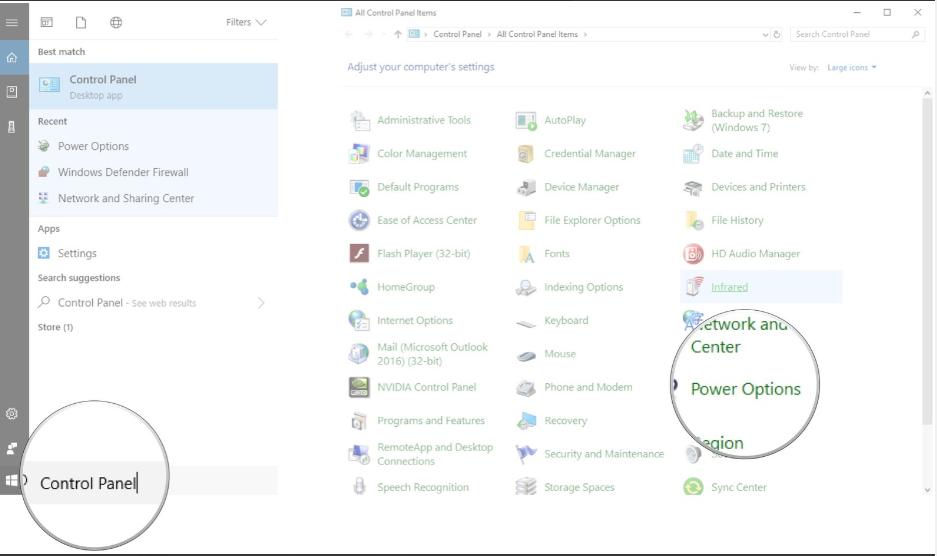
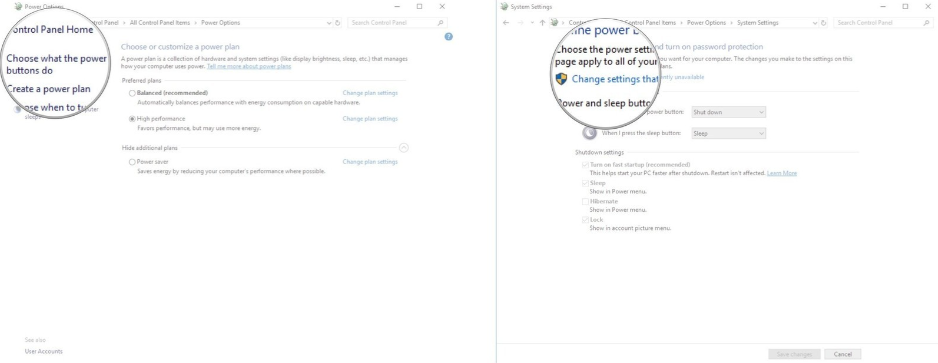
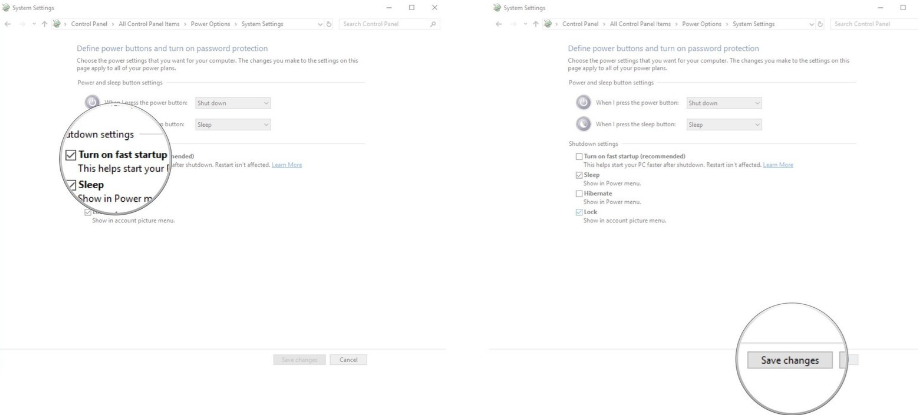
>Veja a lista de perguntas mais frequentes para obter mais ajuda<

